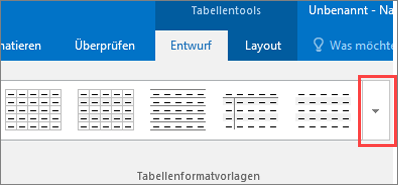Video: Hinzufügen von barrierefreien Tabellen und Listen zu E-Mails
Gilt für

Das Hinzufügen einer Struktur (beispielsweise von Aufzählungen und Tabellen) zu Text hilft, die Reihenfolge und Beziehungen darin für Sprachausgaben und Braille-Schreibgeräte zu vermitteln.
Erstellen einer Aufzählung
-
Wählen Sie Nachricht > Aufzählungszeichen aus.
-
Geben Sie jedes Listenelement in einem eigenen Absatz ein. Drücken Sie zweimal die EINGABETASTE, um die Liste zu beenden.
Tipp: Sie können auch vorhandenen Text auswählen und dann Nachricht > Aufzählungszeichen auswählen, um ihn in eine Liste umzuwandeln.
Erstellen einer nummerierten Liste
-
Wählen Sie Nachricht > Nummerierung aus.
-
Geben Sie jedes Listenelement in einem eigenen Absatz ein. Drücken Sie zweimal die EINGABETASTE, um die Liste zu beenden.
Tipp: Sie können auch vorhandenen Text auswählen und dann Nachricht > Nummerierung auswählen, um ihn in eine Liste umzuwandeln.
Erstellen einer Tabelle
-
Wählen Sie die Stelle aus, an der Sie die Tabelle hinzufügen möchten.
-
Wählen Sie Einfügen > Tabelle und dann die gewünschte Anzahl von Spalten und Zeilen aus.
-
Fügen Sie der Tabelle Text hinzu.
Formatieren einer barrierefreien Tabelle
-
Wählen Sie eine beliebige Stelle in der Tabelle aus, und wechseln Sie zu Entwurf.
-
Wählen Sie die gewünschten Entwurfsfunktionen aus, z. B. Kopfzeile, Gebänderte Zeilen und Erste Spalte.
-
Wenn Sie weitere Tabellenformatvorlagen anzeigen möchten, wählen Sie Entwurf > Schaltfläche Weitere aus.
-
Wählen Sie eine Formatvorlage mit starken Kontrastfarben aus.